如果想要管理系统的硬盘,可以通过磁盘管理进行操作,那么win10电脑如何打开电脑磁盘管理呢?下面就给大家分享三个操作方法吧。
方法一:
1、在Windows10桌面,右键点击桌面左下角的开始按钮,在弹出的菜单中选择“磁盘管理”菜单项。
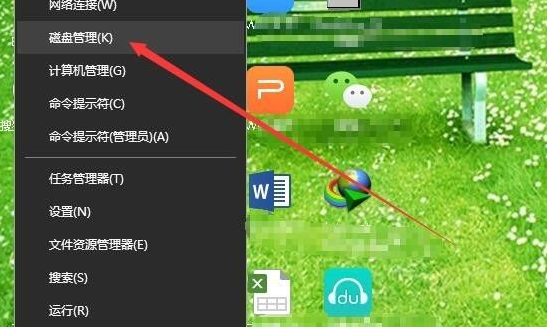
2、这样就可以直接打开磁盘管理的窗口了。
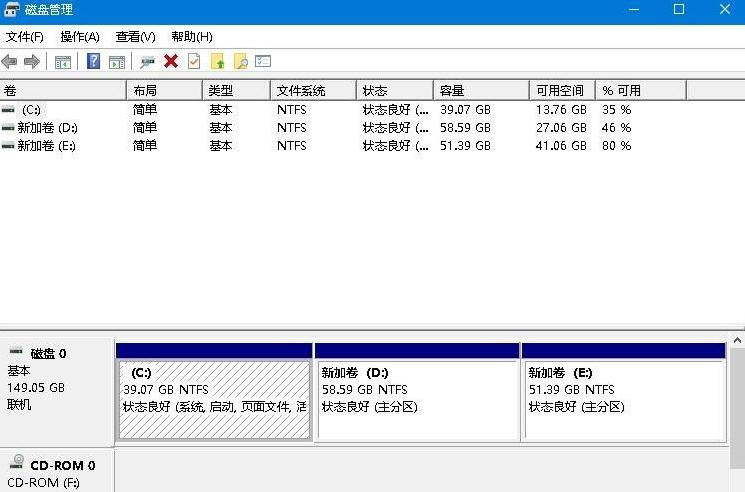
方法二:
1、我们也可以右键点击桌面上的“此电脑”图标,在弹出菜单中点击“管理”菜单项。
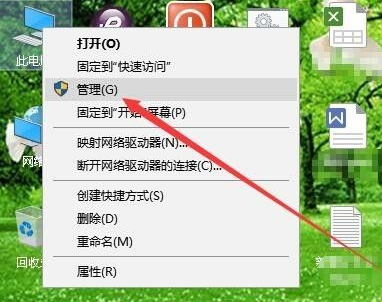
2、这时就会打开计算机管理窗口,点击左侧边栏的“磁盘管理”菜单项。
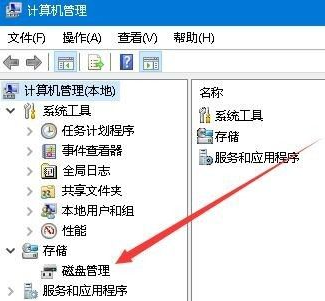
3、在右侧的窗口中同样可以打开磁盘管理的窗口了。
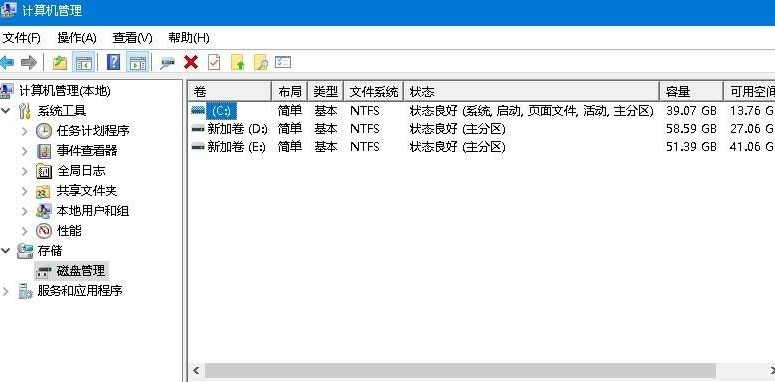
方法三:
1、另外也可以使用命令来打开磁盘管理,只需要右键点击桌面左下角的开始按钮,在弹出菜单中选择“运行”菜单项。
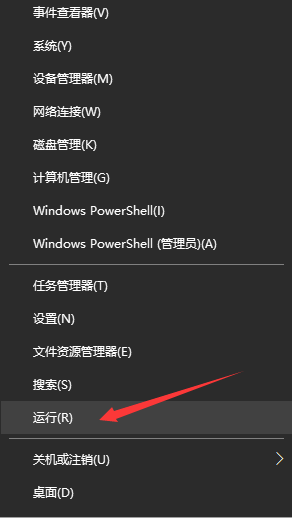
2、这时会打开Windows10运行窗口,在窗口中输入命令diskmgmt.msc,然后点击确定按钮,同样可以快速打开磁盘管理窗口。
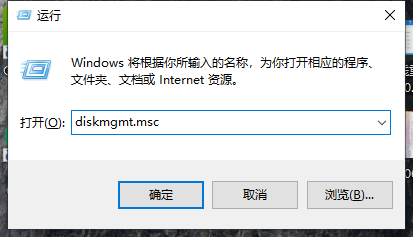
以上内容就是和大家分享的win10电脑运行磁盘管理选项的方法了,希望这些方法对大家有所作用,大家看完可以自己尝试操作一下。
以上是win10磁盘管理如何打开的详细内容。更多信息请关注PHP中文网其他相关文章!




